Clipchamp toetab isiklike videote ja börsivideote lisamist mis tahes projekti. Selles artiklis kirjeldatakse, kuidas lisada isiklikke videofaile. Aktsiavideote lisamise kohta leiate teavet sellest seotud artiklist.
Saadaolevad suvandid olenevad sellest, kas:
-
Kui redigeerimisprojekt on juba avatud, millele soovite videofaile lisada, või
-
Teil pole veel projekti avatud, kuid soovite selle käivitada konkreetsest videofailist
Video lisamine, kui olete juba Clipchampis
Märkus.: Selle jaotise kuvatõmmised pärinevad isiklike kontode Clipchampist. Samad põhimõtted kehtivad ka töökontode Clipchamp-i kohta.
Videofaili lisamine arvutist
1. võimalus. Videote importimine seadmest pukseerides
Pukseerige meediumifailid seadmest impordi vahekaardile.

See töötab Windowsis, Macis ja Linuxis.
2. võimalus. Failidest videote importimiseks valige nupp Impordi meedium
Seadme failide sirvimiseks valige nupp Impordi meedium .
Valige lisatav meedium ja järgige viipasid failide lisamiseks Clipchampi projekti.
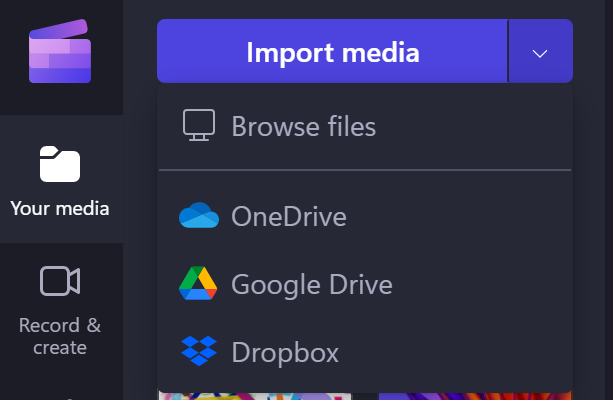
Meediumi lisamine integreeritud allikatest
Clipchampi kasutajaliideses saate meediumifaile lisada mõne saadaoleva otseintegratsiooni kaudu, valides nupu Impordi meediumid kõrval asuva allanoole. Siin kuvatavad suvandid olenevad kasutatavaSt Clipchampi versioonist.
-
Töökontode jaoks mõeldud Clipchampis saate meediumifaile lisada
-
Teie arvuti
-
OneDrive
-
-
Jaotises Clipchamp isiklike kontode jaoks saate meediumifailid lisada
-
Teie arvuti
-
OneDrive
-
Google Drive
-
Dropbox
-
Xbox
-
Märkus.: Xboxi võrgusalvestusruumi salvestatud mängude jäädvustused võidakse sealt mõne aja pärast automaatselt eemaldada, mis tähendab, et ka need ei saa enam Clipchampis laadida. Selle vältimiseks varundage need OneDrive'is või välisel kettal, et teil oleks saadaval failidest koopia ja et saaksite need vajaduse korral oma Clipchamp-projektiga uuesti ühendada .
Meediumi lisamine telefonist
Saate importida video-, pildi- ja helifaile välistest seadmetest(nt telefonist) Clipchamp-projekti.
-
Microsoft Edge'is mobiilsideseadmest üleslaadimise suvandi kaudu.
-
Selle kasutamiseks avage Clipchamp-projekt Edge'i brauseri vahekaardil.
-
ja seejärel valige meediumiteegis nupp Impordi meedium ,
-
ja valige avanevas failivalija menüüs nupp Laadi üles mobiilist .
-
Lisateavet leiate teemast Microsoft Edge'i mobiiliversiooni üleslaadimine.
-
See toimib Clipchampis töö ja Clipchamp isiklike kontode jaoks, kui avate projekti Edge'i brauseriaknas.
-
Muud võimalused on järgmised.
-
Kopeerige teises seadmes (nt telefonis) olevad videod pilvsalvestusruumi rakendusse (nt OneDrive, Google Drive või Dropbox). Seejärel saate clipchampis nende teenustega otseintegratsiooni kasutada või tuua oma arvutist videoid nende teenuste töölauarakenduse kaudu.
-
Kasutage mobiilsideseadme sisseehitatud failiedastusfunktsiooni (nt Airdrop iOS-is ja Lähijagamine Androidis), mille abil saate failid telefonist lauaarvutisse teisaldada.
Video lisamine, kui teil pole veel clipchamp-projekti avatud
Siin saadaolevad suvandid olenevad kasutatavaSt Clipchampi versioonist.
Clipchamp for personal accounts
Paremklõpsake Clipchampi isiklikus versioonis Windows Exploreris meediumifaili ja valige "Edit with Clipchamp" (Redigeeri Clipchampiga) või klõpsake Windowsi fotorakenduse meediumifailis suvandit "Video loomine".
See käivitab uue projekti, mille meediumifail laaditakse meediumiteeki ja redigeerimisajaskaalale.
Pange tähele, et kui teil on Selle toimingu sooritamisel Windows Exploreris või rakenduses Fotod juba avatud clipchamp-projekt, küsitakse teilt, kas soovite lisada uue faili avatud projekti või luua hoopis uue projekti.
Clipchamp for work accounts
Paremklõpsake Clipchampi tööversioonis OneDrive'is või SharePointi veebirakenduses meediumifaili ja valige Käsk Ava > Redigeeri Clipchampis. See loob uue redigeerimisprojekti, mille meediumifail laaditakse meediumiteeki ja projekti redigeerimisajaskaalale.
Teine võimalus on avada videofail Streamis ja valida ülaosas menüükäsk Clipchamp . See loob ka uue redigeerimisprojekti, mille meediumifail laaditakse meediumiteeki ja projekti ajaskaalale. Suvandi Clipchamp kuvamiseks peavad teil Streami video jaoks olema asjakohased pääsuõigused.
Mida teha, kui videot ei impordita?
Kui videot ei kuvata, kui proovite seda lisada või seda ei laadita õigesti, tehke järgmist.
-
Veenduge, et teie fail oleks üks videovormingutest, mida me praegu toetame.
-
Kui teie video on toetatud failitüüp, lugege teemat Mida teha, kui varad ei laadi.










